Ustvarite spremenljivko okolja v sistemu Windows 10
Spremenljivke okolja v operacijskem sistemu so vrednosti, ki vsebujejo informacije o sistemskem okolju in trenutno prijavljenem uporabniku. Obstajali so tudi v operacijskih sistemih pred Windows, kot je MS-DOS. Aplikacije ali storitve lahko uporabljajo informacije, ki jih definirajo spremenljivke okolja, da določijo različne stvari o OS, na primer do zazna število procesov, ime trenutno prijavljenega uporabnika, pot mape do profila trenutnega uporabnika ali začasne datoteke imenik. Danes bomo pregledali številne metode, ki jih lahko uporabite za ustvarjanje nove spremenljivke uporabniškega in sistemskega okolja v sistemu Windows 10.
Oglas
Primer: spremenljivka uporabniškega okolja.

Primer: spremenljivka sistemskega okolja.

Windows 10 shranjuje spremenljivke uporabniškega okolja pod naslednjim registrskim ključem:
HKEY_CURRENT_USER\Okolje
Sistemske spremenljivke so shranjene pod naslednjim ključem:
HKEY_LOCAL_MACHINE\SYSTEM\CurrentControlSet\Control\Session Manager\Environment
Referenca: Kako videti imena in vrednosti spremenljivk okolja v sistemu Windows 10
Če želite ustvariti spremenljivko uporabniškega okolja v sistemu Windows 10,
- Odprite klasična nadzorna plošča.
- Pomaknite se do Nadzorna plošča\Uporabniški računi\Uporabniški računi.
- Na levi kliknite na Spremeni moje spremenljivke okolja povezava.

- V naslednjem pogovornem oknu kliknite na Novo gumb pod Uporabniške spremenljivke za oddelek.

- Vnesite ime spremenljivke, ki jo želite ustvariti, nato vnesite vrednost spremenljivke, ki ji želite dodeliti. Pogovorno okno omogoča brskanje po datoteki ali mapi, da prihranite čas.
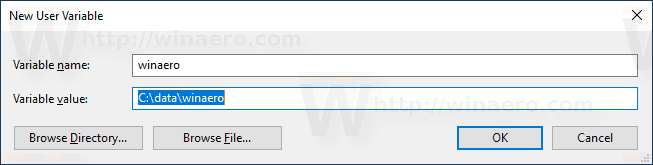
- Kliknite gumb V redu in končali ste.
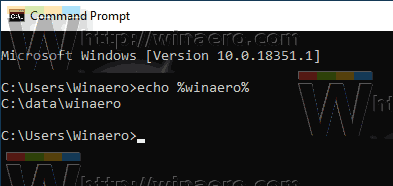
Opomba: Znova odprite zahtevane aplikacije (npr. ukazni poziv), da preberejo vašo novo spremenljivko okolja.
Nasvet: Za odpiranje lahko uporabite številne druge metode urejevalnik spremenljivk okolja v sistemu Windows 10. Najprej lahko ustvarite posebno bližnjico, da jo odprete neposredno. Glej Ustvarite bližnjico do spremenljivk okolja v sistemu Windows 10.
Obstaja tudi poseben ukaz RunDLL, ki ga lahko uporabite (pritisnite Win + R in ga kopirajte in prilepite v polje Run):
rundll32.exe sysdm.cpl, spremenljivke EditEnvironmentVariables
Na koncu lahko z desno miškino tipko kliknete Ta računalnik ikono v File Explorerju in izberite Lastnosti iz kontekstnega menija. Kliknite povezavo "Napredne sistemske nastavitve" na levi strani. V naslednjem pogovornem oknu "Lastnosti sistema" boste videli Spremenljivke okolja ... gumb na dnu zavihka Napredno. Poleg tega lahko pogovorno okno Napredne sistemske nastavitve neposredno odprete z sistemske lastnosti napredne ukaz vnesete v pogovorno okno Zaženi.
Ustvarite spremenljivko uporabniškega okolja v ukaznem pozivu
- Odprite nov ukazni poziv
- Vnesite naslednji ukaz:
setx" " - Nadomestek z dejanskim imenom spremenljivke, ki jo želite ustvariti.
- Nadomestek
"z vrednostjo, ki jo želite dodeliti svoji spremenljivki." 
Ne pozabite znova zagnati svojih aplikacij (npr. ukazni poziv), da preberejo vašo novo spremenljivko okolja.
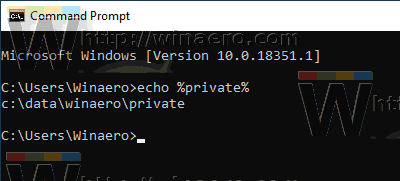
Ukaz setx je konzolno orodje, ki ga lahko uporabite za nastavitev ali izključitev uporabnika in spremenljivke sistemskega okolja. V splošnem primeru je sintaksa naslednja:
setx ime_spremenljivke vrednost_spremenljivke - nastavi spremenljivko okolja za trenutnega uporabnika.
setx /M spremenljivke ime spremenljivke vrednost_spremenljivke - nastavite spremenljivko okolja za vse uporabnike (v celotnem sistemu).
Vnesite setx /? v ukazni vrstici, da si ogledate več podrobnosti o tem orodju.
Ustvarite spremenljivko uporabniškega okolja v PowerShell
- Odprite PowerShell.
- Vnesite naslednji ukaz:
[Okolje]::SetEnvironmentVariable("", " " ,"Uporabnik") - Nadomestek z dejanskim imenom spremenljivke, ki jo želite ustvariti.
- Nadomestek
"z vrednostjo, ki jo želite dodeliti svoji spremenljivki." 
Podobno lahko ustvarite spremenljivko sistemskega okolja.
Ustvarite spremenljivko sistemskega okolja
- Odprite pogovorno okno Zaženi (Zmaga + R) in izvedite ukaz
sistemske lastnosti napredne.
- V pogovornem oknu Lastnosti sistema preklopite na Napredno zavihek. Kliknite na Spremenljivke okolja ... gumb.

- V naslednjem pogovornem oknu kliknite na Novo gumb pod Sistemske spremenljivke oddelek.
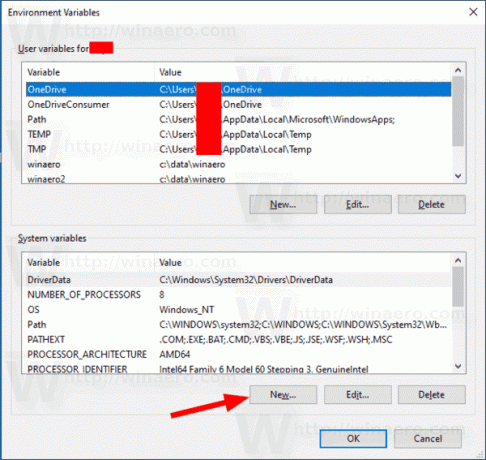
- Nastavite želeno ime za spremenljivko, ki jo želite ustvariti, in določite njeno vrednost, nato kliknite V redu.

Ustvarite spremenljivko uporabniškega okolja v ukaznem pozivu
- Odpri novo ukazni poziv kot skrbnik.
- Vnesite naslednji ukaz:
setx /M" " - Nadomestek z dejanskim imenom spremenljivke, ki jo želite ustvariti.
- Nadomestek
"z vrednostjo, ki jo želite dodeliti svoji spremenljivki." 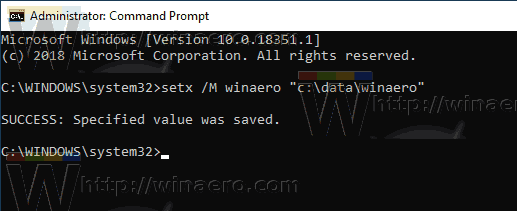
S stikalom /M ukaz setx ustvari sistemsko spremenljivko.
Ustvarite spremenljivko sistemskega okolja v PowerShell
- Odprite PowerShell kot skrbnik. Nasvet: lahko dodajte kontekstni meni »Odpri PowerShell kot skrbnik«..
- Vnesite naslednji ukaz:
[Okolje]::SetEnvironmentVariable("", " " ,"Stroj") - Nadomestek z dejanskim imenom spremenljivke, ki jo želite ustvariti.
- Nadomestek
"z vrednostjo, ki jo želite dodeliti svoji spremenljivki." 
Zadnji parameter klica SetEnvironmentVariable mu pove, naj dano spremenljivko registrira kot sistemsko spremenljivko.
To je to.
Povezani članki:
- Ustvarite bližnjico do spremenljivk okolja v sistemu Windows 10
- Kako videti imena in vrednosti spremenljivk okolja v sistemu Windows 10
- Oglejte si imena in vrednosti spremenljivk okolja za proces v sistemu Windows 10
